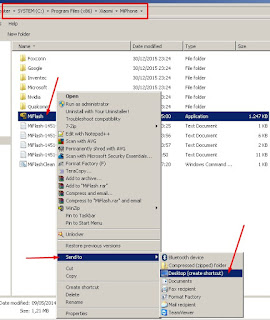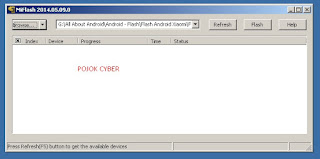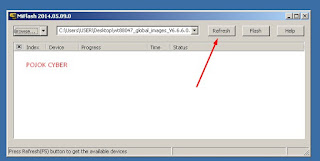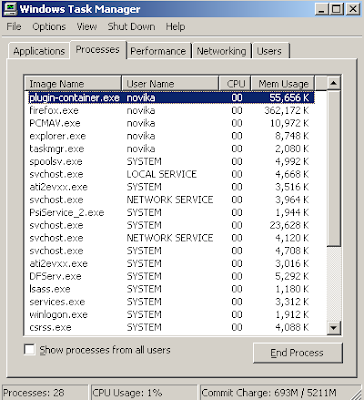Kita tentu sering sekali mendengar istilah persepsi, ilusi, maupun halusinasi. Pada ilmu kejiwaan, kata-kata tersebut sangat akrab bagi mereka yang berkecimpung di dalamnya. Tapi apa sebenarnya persepsi, ilusi, dan halusinasi ditinjau dari sisi kejiwaan ?
Persepsi adalah hasil interaksi antara dua faktor, yaitu faktor rangsangan sensorik yang tertuju kepada individu atau seseorang dan faktor pengaruh yang mengatur atau mengolah rangsangan itu secara intra-psikis. faktor-faktor pengaruh itu dapat bersifat biologis, sosial, dan psikologis. Karena adanya proses pengaruh-mempengaruhi antara kedua faktor tadi, di mana di dalamnya bergabung pula proses asosiasi, maka terjadilah suatu hasil interaksi tertentu yang bersifat "gambaran psikis".
Ilusi adalah suatu persepsi panca indera yang disebabkan adanya rangsangan panca indera yang ditafsirkan secara salah. Dengan kata lain, ilusi adalah interpretasi yang salah dari suatu rangsangan pada panca indera. Sebagai contoh, seorang penderita dengan perasaan yang bersalah, dapat meng-interpretasikan suara gemerisik daun-daun sebagai suara yang mendekatinya. Ilusi sering terjadi pada saat terjadinya ketakutan yang luar biasa pada penderita atau karena intoksikasi, baik yang disebabkan oleh racun, infeksi, maupun pemakaian narkotika dan zat adiktif.
Ilusi terjadi dalam bermacam-macam bentuk, yaitu ilusi visual (penglihatan), akustik (pendengaran), olfaktorik (pembauan), gustatorik (pengecapan), dan ilusi taktil (perabaan).
Halusinasi adalah persepsi panca indera yang terjadi tanpa adanya rangsangan pada reseptor-reseptor panca indera. Dengan kata lain, halusinasi adalah persepsi tanpa obyek.
Halusinasi merupakan suatu gejala penyakit kejiwaan yang gawat (serius). Individu mendengar suara tanpa adanya rangsangan akustik. Individu melihat sesuatu tanpa adanya rangsangan visual, membau sesuatu tanpa adanya rangsangan dari indera penciuman.
Halusinasi sering dijumpai pada penderita Schizophrenia dan pencandu narkoba. Halusinasi juga dapat terjadi pada orang normal, yaitu halusinasi yang terjadi pada saat pergantian antara waktu tidur dan waktu bangun. Hal ini disebut halusinasi hypnagogik.
Bermacam-macan bentuk halusinasi
Ilusi adalah suatu persepsi panca indera yang disebabkan adanya rangsangan panca indera yang ditafsirkan secara salah. Dengan kata lain, ilusi adalah interpretasi yang salah dari suatu rangsangan pada panca indera. Sebagai contoh, seorang penderita dengan perasaan yang bersalah, dapat meng-interpretasikan suara gemerisik daun-daun sebagai suara yang mendekatinya. Ilusi sering terjadi pada saat terjadinya ketakutan yang luar biasa pada penderita atau karena intoksikasi, baik yang disebabkan oleh racun, infeksi, maupun pemakaian narkotika dan zat adiktif.
Ilusi terjadi dalam bermacam-macam bentuk, yaitu ilusi visual (penglihatan), akustik (pendengaran), olfaktorik (pembauan), gustatorik (pengecapan), dan ilusi taktil (perabaan).
Halusinasi adalah persepsi panca indera yang terjadi tanpa adanya rangsangan pada reseptor-reseptor panca indera. Dengan kata lain, halusinasi adalah persepsi tanpa obyek.
Halusinasi merupakan suatu gejala penyakit kejiwaan yang gawat (serius). Individu mendengar suara tanpa adanya rangsangan akustik. Individu melihat sesuatu tanpa adanya rangsangan visual, membau sesuatu tanpa adanya rangsangan dari indera penciuman.
Halusinasi sering dijumpai pada penderita Schizophrenia dan pencandu narkoba. Halusinasi juga dapat terjadi pada orang normal, yaitu halusinasi yang terjadi pada saat pergantian antara waktu tidur dan waktu bangun. Hal ini disebut halusinasi hypnagogik.
Bermacam-macan bentuk halusinasi
Halusinasi akustik (pendengaran)
Halusinasi ini sering berbentuk :
Akoasma, yaitu suara-suara yang kacau balau yang tidak dapat dibedakan secara tegas
Phonema, yaitu suara-suara yang berbentuk suara jelas seperti yang berasal dari manusia, sehingga penderita mendengar kata-kata atau kalimat kalimat tertentu
Halusinasi visual (penglihatan)
Penderita melihat sesuatu yang sebenarnya tidak ada. Halusinasi visual sering menimbulkan ketakutan yang hebat pada penderita.
Halusinasi olfaktorik (pembauan)
Penderita membau sesuatu yang tidak dia sukai. Halusinasi ini merupakan gambaran dari perasaan bersalah penderitanya.
Halusinasi gustatorik (pengecap)
Halusinasi gustatorik murni jarang dijumpai, tetapi sering terjadi bersama-sama dengan halusinasi olfaktorik.
Halusinasi taktil (perabaan)
Halusinasi ini sering dijumpai pada pencandu narkotika dan obat terlarang.
Halusinasi ini sering berbentuk :
Akoasma, yaitu suara-suara yang kacau balau yang tidak dapat dibedakan secara tegas
Phonema, yaitu suara-suara yang berbentuk suara jelas seperti yang berasal dari manusia, sehingga penderita mendengar kata-kata atau kalimat kalimat tertentu
Halusinasi visual (penglihatan)
Penderita melihat sesuatu yang sebenarnya tidak ada. Halusinasi visual sering menimbulkan ketakutan yang hebat pada penderita.
Halusinasi olfaktorik (pembauan)
Penderita membau sesuatu yang tidak dia sukai. Halusinasi ini merupakan gambaran dari perasaan bersalah penderitanya.
Halusinasi gustatorik (pengecap)
Halusinasi gustatorik murni jarang dijumpai, tetapi sering terjadi bersama-sama dengan halusinasi olfaktorik.
Halusinasi taktil (perabaan)
Halusinasi ini sering dijumpai pada pencandu narkotika dan obat terlarang.
Baca Juga:
Halusinasi haptik
Halusinasi ini merupakan suatu persepsi, di mana seolah-olah tubuh penderita bersentuhan secara fisik dengan manusia lain atau benda lain. Seringkali halusinasi haptik ini bercorak seksual, dan sangat sering dijumpai pada pencandu narkoba.
Halusinasi kinestetik
Penderita merasa bahwa anggota tubuhnya terlepas dari tubuhnya, mengalami perubahan bentuk, dan bergerak sendiri. Hal ini sering terjadi pada penderita Schizophrenia dan pencandu narkoba.
Halusinasi autoskopi
Penderita seolah-olah melihat dirinya sendiri berdiri di hadapannya.
Penderita Schizophrenia sangat perlu dikasihani karena penderitaan yang dialaminya. Tetapi mengapa banyak orang memilih untuk mengubah hidupnya yang indah dan berharga dengan memakai narkoba dan mengalami berbagai macam gangguan kejiwaan yang serius ? Tak seorangpun yang tahu .
DR-BeSmart
-Semoga Bermanfaat-